目录
简要:
继承关系【QObject --> QWidget】,可视化控件的基类,是一个空白的控件(故常作为窗口控件) 作为Qt可视化控件的最重要基类,是我们要首先着重学习的,因为其的方法、属性在其子类都是可以用到的
可视化控件位置大小:
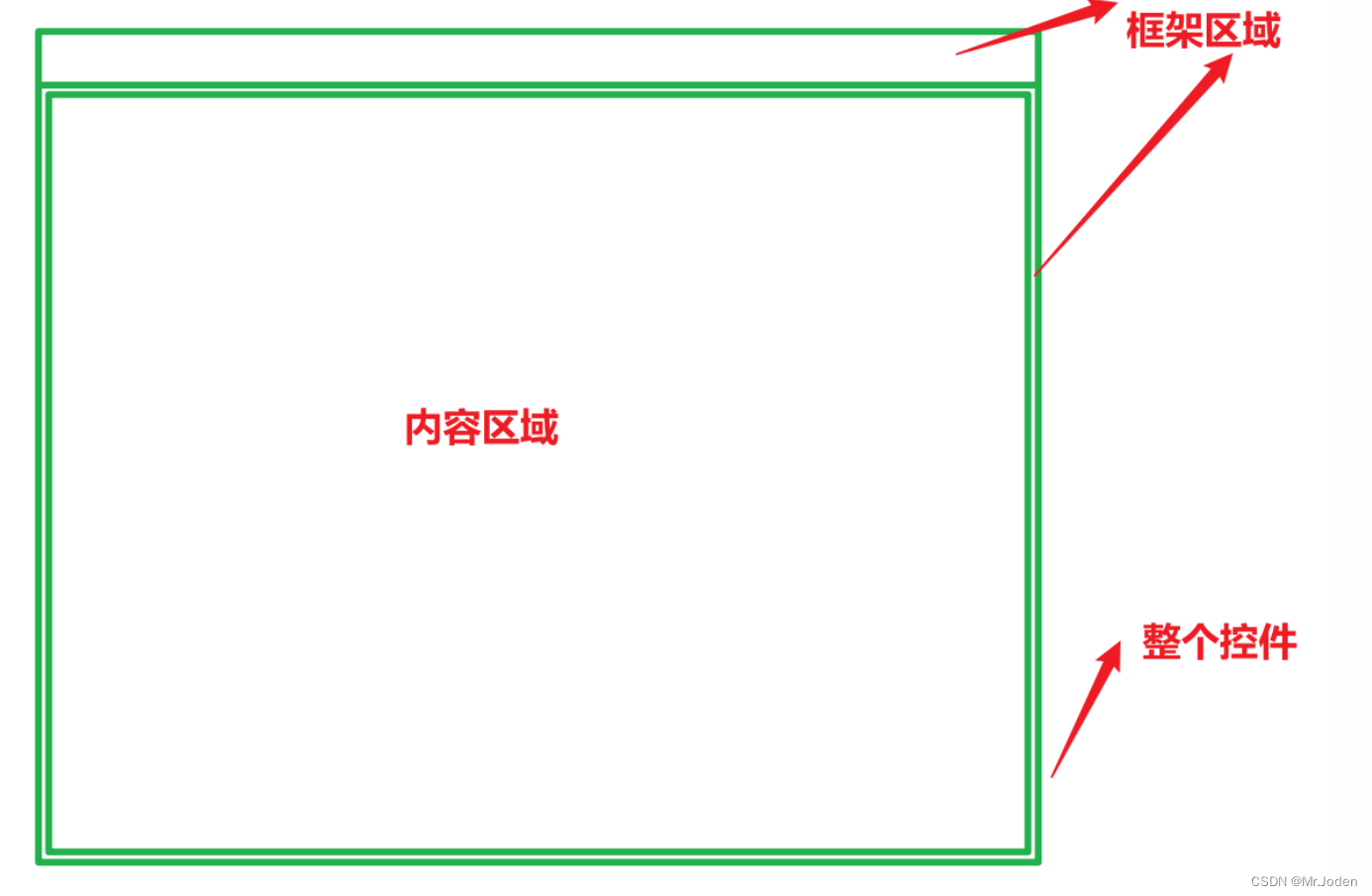
位置/大小:
注意:
1. 只有在可视化控件显示完毕后再进行位置获取,其具体的位置信息或尺寸数据才会正确。同时只有再显示之后在进行设置位置才会确保正确。
2. 如果有子控件,子控件的设置务必要在父控件的展示前设置好,否则子控件将无法展示出来。
位置大小控制方法:
move(x,y):
设置整个控件框架(外框架和内容区域)的相对位置
x:到父控件左上角的横向距离
y:到父控件左上角的纵向距离
resize(width,height):
设置窗口内容区域的大小
width:内容区域的宽度
height:内容区域的高度
setGeometry(content_x,content_y,width,hieght)
设置控件位置和大小
content_x:内容区域相对父控件左上角的横向距离
content_y:内容区域相对父控件左上角的纵向距离
width:内容区域的宽度
height:内容区域的高度
adjustSize():
根据内容自适应大小
setFixedSize():
设置固定的尺寸大小(控件尺寸不支持拉拽变化)
最小最大尺寸
前言:是对于内容区域来说的尺寸
minimumWidth/maximumWidth():
获取最小/最大宽度尺寸
minimumHeight/maximumHeight():
获取最小/最大高度尺寸
minimumSize/maximumSize():
获取最小/最大尺寸
setMinimumWidth/setMaximumWidth():
设置最小/最大宽度尺寸
setMinimumHeight/setMaximumHeight():
设置最小/最大高度尺寸
setMinimumSize/setMaximumSize():
设置最小/最大尺寸
内容边距:
setContentsMargins(left,top,right,bottom)
设置控件的内容边距(类似于css的padding)
getContentsMargins()
获取控件的内容边距,返回tuple类型
鼠标相关:
1. 设置鼠标形状:
setCursor(enum_param)
Qt.ArrowCursor:箭头型
Qt.PointingHandCursor:指手型
2. 取消鼠标设置
unsetCursor()
3. 获取鼠标对象
cursor()
4. 自定义鼠标对象
QCursor(QPixmap(img_str))
QPixmap(img_str):像素图对象,可传入图片的路径字符串
pixmap.scale(width,height):设置像素图的大小
pos():获取鼠标对象位置
setPos():设置鼠标对象位置
pixmap():获取鼠标对象的像素图
5. 鼠标轨迹跟踪实现
需要自定义组件重写控件的mouseMoveEvent(QMouseEvent)方法,然后调用setMouseTracking(True)开启鼠标轨迹跟踪
hasMouseTracking():
判断是否有跟踪鼠标轨迹
mouseMoveEvent(QMouseEvent)
QMouseEvent接收鼠标移动事件对象
QMouseEvent.globalPos():返回一个全局的QPoint对象(相对于电脑屏幕)
QMouseEvent.localPos():返回一个局部的QPoint对象(相对于内容区域)
QMouseEvent.localPos()/globalPos().x()/y()
获取QPoint对象的x偏移量
获取QPoint对象的y偏移量
事件:
窗口事件:
showEvent(QShowEvent):负责监听接收窗口展示的事件消息
closeEvent(QCloseEvent):负责监听接收窗口关闭的事件消息
moveEvent(QMoveEvent):负责监听接收窗口移动(窗口左上角位置改变)的事件消息
resizeEvent(QResizeEvent):负责监听接收窗口大小调节的事件消息
鼠标事件:
enterEvent(QEvent)
鼠标进入事件
leaveEvent(QEvent)
鼠标退出事件
mousePressEventEvent(QMouseEvent)
鼠标按下事件
mouseReleaseEvent(QMouseEvent)
鼠标释放事件
mouseDoubleClickEvent(QMouseEvent)
鼠标双击事件
mouseMoveEvent(QMouseEvent)
鼠标按下后移动事件
设置setMouseTracking(True) 后鼠标不按下也能触发移动事件
键盘事件
keyPressEvent(QKeyEvent):
键盘按下事件
keyReleaseEvent(QKeyEvent):
键盘释放事件
QKeyEvent.text()
获取键盘的字符
焦点事件
focusInEvent(QFocusEvent):
获取焦点事件
focusOutEvent(QFocusEvent)
失去焦点事件
拖拽事件
dragEnterEvent(QDragEnterEvent)
拖拽进入控件事件
dragLeaveEvent(QDragLeaveEvent)
拖拽离开控件事件
dragMoveEvent(QDragMoveEvent)
拖拽在控件内移动事件
dropEvent(QDropEvent)
拖拽放下事件
绘制事件
paintEvent(QPaintEvent)
显示控件,更新控件时调用(控件在界面显示都要用到绘制事件)
改变事件
changeEvent(QEvent)
窗体改变、字体改变时调用
右键菜单
contextMenuEvent(QContextMenuEvent)
访问右键菜单时调用
补充:
事件转发:子控件的事件未处理被转发到父控件进行处理(逐级向上层类对象转发)
evt.accept():事件接受(自己处理此事件,不向上层转发)
evt.ignore():事件忽略(自己不处理此事件,使事件向父对象转发)
父子关系:
ChildAt(x,y):
获取指定坐标所属的子控件
ParentAt(x,y):
获取控件的父控件
childrenRect():
获取所有子控件所在的矩形区域范围
层级控制:
简要:可视化控件的图层显示有前后之分,是第三维度z轴位置的不同 同级控件层级调整 lower(): 将控件置于底层 raise_(): 将控件置于顶层 aWidget.stackUnder(bWidget) 将aWidget放在bWidget下
顶层窗口相关:
setWindowIcon(QIcon(img_str)):
设置窗口图标
setWindowTiltle(str):
设置窗口标题
setWindowOpacity(float):
设置不透明度
setWindowState(state):
设置窗口状态
Qt.WindowMaximized 最大化
Qt.WindowMinimized 最小化
showFullScreen()
showMaximized()
showMinimized()
showNormal()
setWindowFlags(Qt.WindowStaysOnTopHint)
Qt.FramelessWindowHint:窗口无边框
Qt.WindowStaysOnTopHint:窗口始终置于顶层
Qt.WindowStaysOnBottomHint:窗口始终置于底层
close/showMinimized/showMaximized:窗口关闭/最小化/最大化
控件状态:
是否可用:
setEnabled(bool):控件(包括其子控件)不可用
isEnabled() --> bool
是否显示/隐藏:
setVisible(bool):是否设置可见
setHidden(bool):是否设置隐藏
isVisible() --> bool:控件状态是否可见
isHidden() --> bool:相对于父控件是否是不可见的
show():展示控件
hide():隐藏控件
isVisibleTo(widget):相对于某控件是否可见
是否编辑:
文件正在编辑状态表示:标题[*] 或者 [*]标题 (str_tiltle)
setWindowModified(bool):是否设置编辑
isWindowModified() --> bool
活跃窗口:
简要:多个窗口中与用户正处于交互状态的窗口
activateWindow():设置为活跃窗口
isActivateWindow() --> bool
窗口关闭:
close():关闭控件(控件将不会被绘制展示)
setAttribute(Qt.WA_DeleteOnClose,True):
在close前设置该属性后,当控件关闭后,控件将被删除
信息提示:
状态栏提示:
setStatusTip(str):设置状态栏提示,当鼠标悬停在控件上提示文本将会在状态栏显示
statusTip() --> str
使用状态栏(以QMainWindow举例):window.statusBar()
工具提示:
setToolTip(str):当鼠标悬停在控件上一会而后,提示文本将在控件的周围显示
toolTip() --> str
setToolTipDuration(msc):设置提示文本显示的毫秒数
这是啥提示:
setWhatsThis(str):与鼠标状态(这是啥)结合使用,当鼠标处于该状态下且点击控件时显示提示文本
whatsThis(str)
焦点控制:
setFocus():指定控件设置焦点
setFocusPolicy(Policy):
设置焦点获取策略
Policy:
Qt.TabFocus:通过tab键获取焦点
Qt.ClickFocus:通过被单击获取焦点
Qt.StrongFocus:可通过上面两种方式获取焦点
Qt.NoFocus:不可通过上面两种方式获取焦点
clearFocus():
清理焦点
focusWidget():
获取子控件中当前聚焦的控件
focusNextChild():
获取下一个聚焦子控件
focusPreviousChild():
获取前一个聚焦子控件
focusNextPrevChild(bool):
True:获取下一个
False:获取前一个
setTabOrder(pre_widget,next_widget):
设置子控件获取焦点的顺序
信号:
windowTitleChanged(QString):
窗口标题发生改变信号
windowIconChange(QIcon):
窗口图标改变信号
setContextMenuPolicy(Qt.CustomContextMenu)
简要:上下文菜单,仅当所属控件被右键时才会进行事件监听(内机制)
Qt.DefaultContextMenu:
默认上下文菜单菜单选项 --> 会调用对象的contextMenuEvent(QContextMenuEvent)方法
可以重写该方法来处理
Qt.CustomContextMenu:
自定义上下文菜单值 --> 会发射信号customContextMenuRequested
该信号会将传QPoint实例参数(局部点),我们可以通过槽函数(接受该QPoint参数)处理
可以通过window.mapToGlobal(QPoint)映射到“全局点”
不调用该方法进行指定,默认为第一个选项:Qt.DefaultContextMenu
以上就是QWidget的基本用法了。欢迎留言反馈。






















 1万+
1万+











 被折叠的 条评论
为什么被折叠?
被折叠的 条评论
为什么被折叠?








